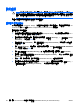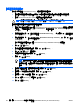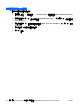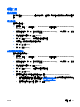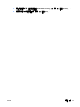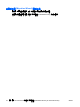ProtectTools (select models only)-Windows Vista
設定程序
小心 為了降低安全性風險¡A 強烈建議您的 IT 管理員立即初始化嵌入式安全晶片。沒有初始化
嵌入式安全晶片可能會使得未獲授權的使用者、電腦病毒或病毒取得電腦的控制權,並控制擁有
者的工作,如處理緊急復原封存,以及設定使用者的存取設定。
遵循以下兩節的步驟來啟用和初始化嵌入式安全晶片。
啟用嵌入式安全晶片
必須在電腦設定 (Computer Setup) 公用程式中啟用嵌入式安全晶片。這個程序無法在 HP
ProtectTools 的 BIOS 組態 (BIOS Configuration for HP ProtectTools) 中執行。
若要啟用嵌入式安全晶片:
1. 利用啟動或重新啟動電腦的方式開啟電腦設定 (Computer Setup),然後在螢幕左下角顯示 "f10 =
ROM Based Setup" 訊息時,按下 f10 鍵。
2. 若尚未設定好管理員密碼,請使用方向鍵選擇「安全性 (Security) 」>「設定密碼 (Setup
Password)」,然後按下 enter 鍵。
3. 在「新密碼 (New Password)」與「確認新密碼 (Verify New Password)」方塊中鍵入您的密碼,
接著按下 f10 鍵。
4. 在「安全性 (Security)」功能表中,使用方向鍵來選擇「TPM 嵌入式安全性 (TPM Embedded
Security)」,再按下 enter 鍵。
5. 在「嵌入式安全性 (Embedded Security)」下,如果有隱藏的裝置,請選擇「可用 (Available)」。
6. 請選擇「嵌入式安全性裝置狀態 (Embedded Security Device State)」,然後將它變更為「啟用
(Enable)」。
7. 按下 f10 鍵,即可接受對「嵌入式安全性 (Embedded Security)」組態所做的變更
8. 若要儲存您的偏好設定並離開電腦設定 (Computer Setup),請使用方向鍵選擇「檔案 (File)」>
「儲存變更後離開 (Save Changes and Exit)」。然後再依照螢幕上的指示。
26
第 4 章 HP ProtectTools 的嵌入式安全性 (Embedded Security for HP ProtectTools) ZHTW